Nouveautés : 2019.2, 2020.1
| Aperçu
|
- Groupes de fonctions. Dans un groupe de fonctions existant, vous pouvez déplacer, ajouter ou supprimer un groupe de fonctions en faisant glisser l'onglet. Les groupes de fonctions peuvent être ancrés côte à côte ou l'un au-dessus de l'autre. Il est également possible de désactiver leur ancrage et de les rendre flottants, voire de les ancrer en dehors d'Inventor.
- Permet de fermer le groupe de fonctions.
- Permet d'ajouter des groupes de fonctions à partir d'une liste de groupes de fonctions masqués.
- Permet d’activer ou de désactiver la recherche et les filtres.
- Permet d'accéder aux paramètres d'affichage.
- Champ de recherche rapide : lance une recherche sur la totalité de l'arborescence du navigateur.
- Permet d'annuler une recherche ou de fermer la fenêtre si aucune recherche n'est en cours.
- Permet d'afficher les navigateurs actifs. Bascule entre le navigateur Modèle et d'autres navigateurs d'environnement en un seul clic.
|

|
Mode d'accès
Quel que soit le type de document, lorsque le navigateur Modèle n'est pas visible, l'icône  s'affiche dans la partie supérieure gauche de la fenêtre graphique. Cliquez sur l'icône pour afficher les panneaux de navigateur disponibles pour le document actif.
s'affiche dans la partie supérieure gauche de la fenêtre graphique. Cliquez sur l'icône pour afficher les panneaux de navigateur disponibles pour le document actif.

Vous pouvez également modifier la visibilité du navigateur Modèle via l'onglet Afficher  groupe de fonctions Fenêtres
groupe de fonctions Fenêtres  liste déroulante Basculer.
liste déroulante Basculer.
Remarque : Pour ouvrir ou rouvrir un panneau si aucun panneau n’est affiché, cliquez sur le signe Plus et effectuez votre sélection.

Informations détaillées sur la fonction de recherche
Utilisez le champ de recherche rapide pour rechercher les éléments suivants :
- Des noeuds de fichier, réduits et développés.
- Des fonctions.
- Relations
- Des iPropriétés : une icône s'affiche en regard des résultats de recherche avec des champs d'iPropriétés similaires. Placez le curseur sur l'icône pour afficher les informations.

- Des propriétés d’occurrence : une icône s’affiche en regard des résultats de recherche avec des champs d’iPropriétés similaires. Placez le curseur sur l'icône pour afficher les informations.
Utilisez un espace pour séparer les mots-clés.
Remarque : Vous pouvez modifier les fonctions et les fichiers directement à partir des résultats de la recherche.
Filtres de recherche
Les filtres vous permettent d'afficher rapidement des noeuds spécifiques et d'affiner la recherche.

Utilisez les options de filtrage pour :
- Afficher uniquement les fichiers non résolus.
- Filtrer les fichiers obsolètes.
- Supprimer les filtres.
Remarque : La recherche est automatiquement effacée lors de l'exécution de certaines tâches Inventor. Par exemple, la recherche actuelle est effacée lorsque les opérations Inventor suivantes sont exécutées :
- Basculement vers un autre environnement.
- Modification d'une pièce.
- Commande Rechercher dans le navigateur
L’icône de recherche encadrée par des crochets  représente un groupe.
représente un groupe.
Attribution de nouveaux noms aux nœuds
Vous pouvez renommer les nœuds du navigateur. Cliquez une fois pour sélectionner le nœud, puis cliquez de nouveau pour en modifier le texte. Le nom du nœud est sélectionné dans son intégralité ; vous pouvez saisir le nouveau nom. Vous pouvez également choisir de ne modifier que certains caractères du nom, par exemple passer d’une lettre en minuscule à une lettre en majuscule.
Remarque : Il ne s’agit pas d’un double-clic. Les double-clics permettent de modifier la fonction sélectionnée.

 s'affiche dans la partie supérieure gauche de la fenêtre graphique. Cliquez sur l'icône pour afficher les panneaux de navigateur disponibles pour le document actif.
s'affiche dans la partie supérieure gauche de la fenêtre graphique. Cliquez sur l'icône pour afficher les panneaux de navigateur disponibles pour le document actif.

 groupe de fonctions Fenêtres
groupe de fonctions Fenêtres  liste déroulante Basculer.
liste déroulante Basculer.


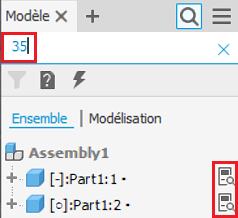

 représente un groupe.
représente un groupe.